Как стать инсайдером Windows 11 без учётной записи Microsoft
Содержание:
Найти и скачать новейшую сборку Windows 11 сегодня не составляет труда, однако существует и другой способ получения актуальных тестовых билдов этой операционной системы. Присоединившись к инсайдерской программе от разработчиков, вы сможете получать новые сборки Windows 11 непосредственно через Центр обновления, не заморачиваясь необходимостью поиска установочных образов системы в интернете. Каждый, абсолютно каждый пользователь может стать участником инсайдерской программы, ведь всё, что для этого нужно иметь, это обычная учётная запись Microsoft.
↑ Как стать инсайдером Windows 11 без учётной записи Microsoft
 Впрочем, можно обойтись и без неё, подключив операционную систему с локальной учётной записью к инсайдерской программе в обход этого требования. Это стало возможно благодаря одной недокументированной функции, известной ещё в Windows 10 и активируемой путём запуска специального скрипта OfflineInsiderEnroll. Данный командный файл, скачать последнюю версию которого можно со страницы проекта GitHub, вносит в системный реестр ряд соответствующих правок, после чего операционная система получает возможность подключения к онлайн-службам Windows Insider в обход использования учётной записи Microsoft.
Впрочем, можно обойтись и без неё, подключив операционную систему с локальной учётной записью к инсайдерской программе в обход этого требования. Это стало возможно благодаря одной недокументированной функции, известной ещё в Windows 10 и активируемой путём запуска специального скрипта OfflineInsiderEnroll. Данный командный файл, скачать последнюю версию которого можно со страницы проекта GitHub, вносит в системный реестр ряд соответствующих правок, после чего операционная система получает возможность подключения к онлайн-службам Windows Insider в обход использования учётной записи Microsoft.
Как указывается в официальной документации к скрипту, последний эксплуатирует параметр, изменение значения которого отключает проверку Центром обновления факта регистрации конкретного компьютера в Программе предварительной оценке Windows. В сущности, нам не столь уже и важно, что именно делает скрипт, главное, что он работает и что после его применения мы можем использовать все возможности инсайдерской программы, продолжая работать в локальной учётной записи.
↑ Подключение к инсайдерской программе
Перед тем как запускать скрипт, в настройки Windows 11 нужно внести кое-какие изменения, в частности, включить отправку полного объёма диагностических данных на сервера Microsoft. Это обязательное условие для участия в инсайдерской программе. Откройте приложение Параметры, перейдите в раздел Конфиденциальность и безопасность → Диагностика и отзывы и активируйте переключением рычажка в положение «Вкл» опцию «Отправлять необязательные диагностические данные».
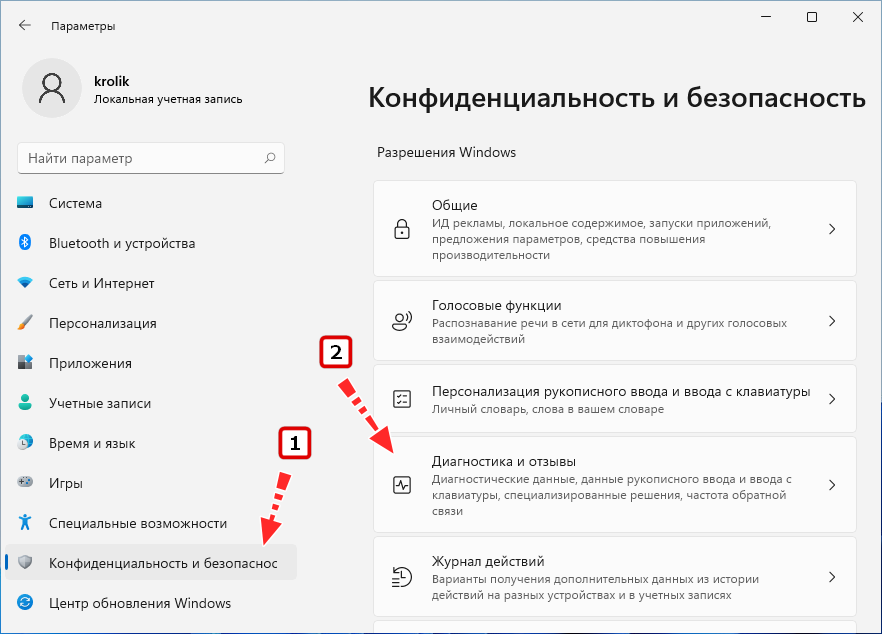
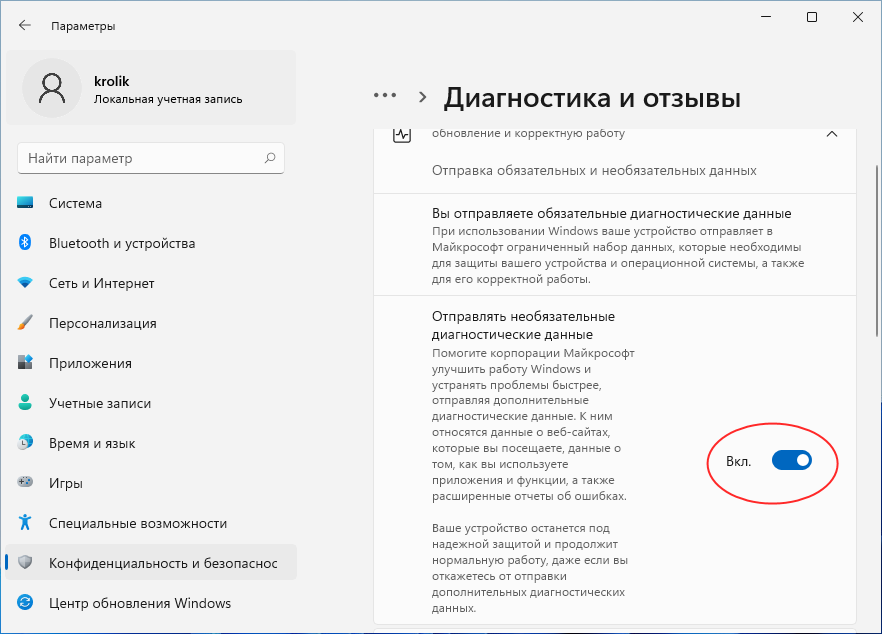 Затем перейдите к заблаговременно скачанному скрипту OfflineInsiderEnroll.cmd и запустите его от имени администратора.
Затем перейдите к заблаговременно скачанному скрипту OfflineInsiderEnroll.cmd и запустите его от имени администратора.
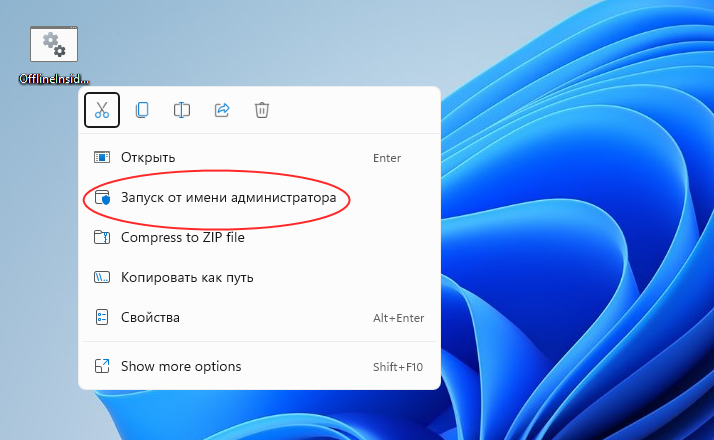 При этом в окне командной строки вам будет предложено выбрать подключение к одному из трех каналов — Dev, Beta и Release Preview под номерами 1, 2 и 3. Чтобы выбрать нужный канал, введите с клавиатуры соответствующую цифру и нажмите Enter. В результате вам будет предложено перезагрузить компьютер, для чего тут же в командной строке понадобиться ввести Y и нажать ввод.
При этом в окне командной строки вам будет предложено выбрать подключение к одному из трех каналов — Dev, Beta и Release Preview под номерами 1, 2 и 3. Чтобы выбрать нужный канал, введите с клавиатуры соответствующую цифру и нажмите Enter. В результате вам будет предложено перезагрузить компьютер, для чего тут же в командной строке понадобиться ввести Y и нажать ввод.
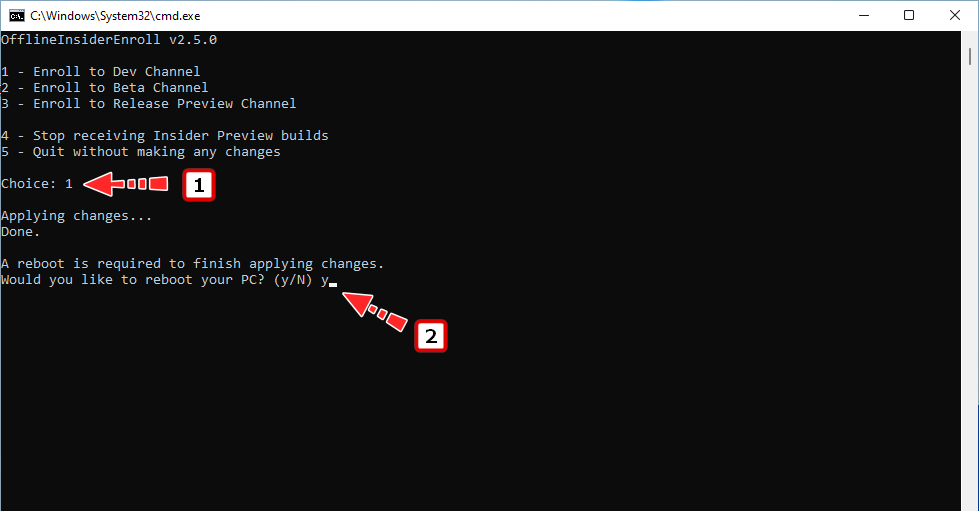
Ну вот и всё, осталось только проверить, было ли выполнено подключение к инсайдерской программе. Если да, отныне получать тестовые сборки вы будете через Центр обновления. Откройте приложение Параметры, зайдите в раздел Обновление и безопасность → Программа предварительной оценки Windows и посмотрите статус в блоке «Applied configuration», он должен соответствовать выбранному каналу.
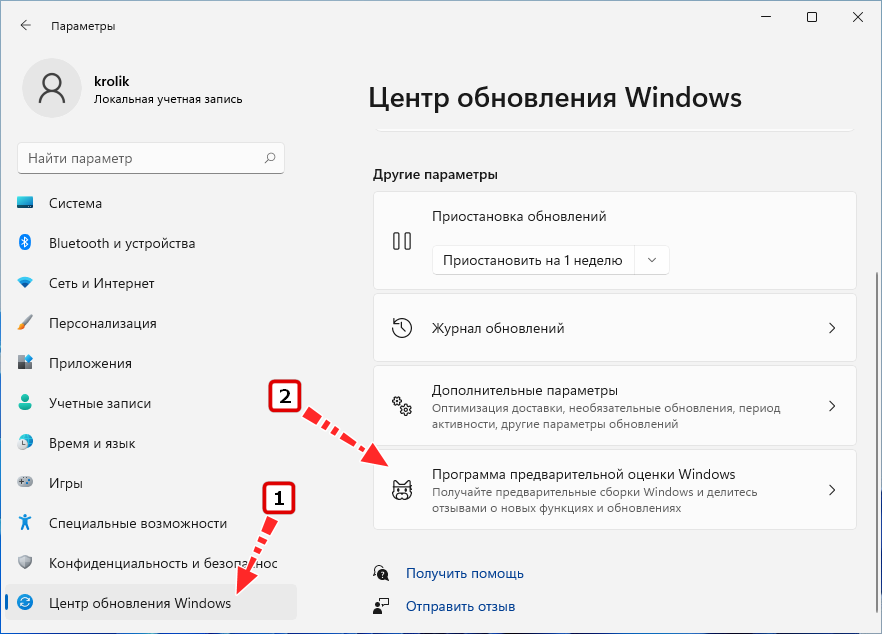
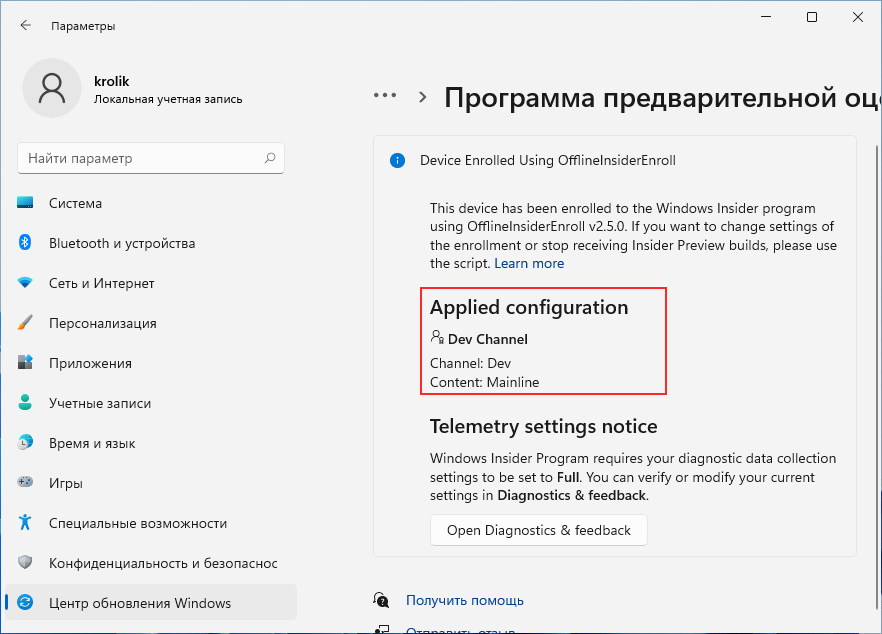
↑ Чем отличаются каналы
В отличие от основанной на частоте получения билдов старой схемы «Круги» (Fast Ring, Slow Ring и Release Preview), схема «Каналы» больше заточена под оценку сборок тестировщиками.
• Канал для разработчиков Dev станет предлагать самые ранние в цикле разработки сборки операционной системы. Предназначаются они в основном для разработчиков, пентесторов, тестировщиков и других технических специалистов, а также для пользователей, желающих быть в курсе самых последних изменений в Windows. При этом нужно не забывать, что сборки канала Dev не отличаются стабильностью и могут содержать баги.
• Сборки канала Beta заинтересуют IT-специалистов и желающих быть в курсе изменений пользователей, предпочитающих иметь дело с более стабильными тестовыми версиями.
• Наконец, канал Release Preview ориентирован на широкий круг технических специалистов и пользователей, желающий иметь представление о том, что станет представлять собой официальный релиз операционной системы со всеми её улучшениями и нововведениями.
Более подробные сведения о фокус-тестировании и различиях между каналами можно получить на официальной странице Microsoft.